功能概述:为读者办理借阅登记手续,登记借阅时需要的读者的个人信息,并且可以修改已登记的读者信息和删除已登记的读者
l 图书馆业务说明
l 新读者登记
l 修改读者信息
l 删除读者
l 制作借阅证
l 相关主题
图书馆业务说明
读者登记,指的是读者按照图书馆建立读者档案所需要的项目填写“读者登记卡(表)”的工作过程。读者登记作为图书馆有计划、有组织地发展读者的重要工作,其目的在于把流动的、分散的社会读者转变为稳定、集合的图书馆读者。同时,也是为了通过读者登记的内容全面地研究本馆读者的基本特征,并且据此采取行之有效的措施,有的放矢地为读者开展更好的服务。
读者登记的种类,主要指两种借阅凭证的登记。一是领取借书证;二是领取阅览证。领取借书证登记,又分为个人读者登记和集体读者登记两种。领取阅览证登记,一般指的是领取特种文献阅览证的登记,诸如领取音像资料、古籍文献、内部资料等文献的阅览证登记。对于有些图书馆来说,由于阅览证不分阅览类型,读者只要持有阅览证,即可自由阅览全部文献。
读者登记的内容,应尽可能做到详尽、具体和实用。在具体的登记工作中,一般可以采用读者登记卡或读者登记表的方式进行。如从方便查考、有利管理的要求考虑,一般可以采用“登记卡”这种简捷方便的形式。具体登记的内容,一般包括下列各个项目:姓名、性别、年龄,工作职务、专业技术职务、文化程度、外语种类及程度,工作单位、单位地址、邮政编码、工作单位电话,家庭住址及联系电话,个人工作专业及兴趣爱好,拟领取何种借阅证、拟重点利用图书馆何种类型文献,登记日期等。本系统中读者登记的内容主要指读者借阅证上的项目,包括:读者借阅证号码、读者姓名、读者部门、地址、电话等内容
怎样办理读者借阅证
办理借阅证是读者进行书刊借阅的前提条件,下面主要说明在本系统中办理借阅证的操作步骤
1.第一步:创建读者权限(当已建立读者权限,并且不准备新增读者权限的情况下可以不进行此步操作),参见“读者权限”模块
2.第二步:创建读者部门(当已建立读者部门,并且不准备新增读者部门的情况下可以不进行此步操作),参见“读者部门”模块
3.第三步:登记读者信息(参见“新读者登记”)
4.第四步:制作借阅证(参见“制作借阅证”)
s 说明
u 当完成前三步工作后在本系统中就可以进行书刊借阅操作了,因此是否进行第四步借阅证的制作工作,图书馆可根据自身情况决定
u 当使用本系统前如果读者已有借阅证,则登记读者信息时相关内容要与借阅证上的信息相符
新读者登记
s 功能概述
为读者办理借阅登记手续,在系统中创建新读者,为每个读者登记借阅证号码、读者姓名、读者部门等系统设定的项目
s 前提条件
第一次登记读者前需要设定读者借阅证号码的长度,当登记读者后,该长度不能修改(参见“系统设置——外借参数设置”模块)
s 操作方法
方法一:手动登记每个读者的信息
1.进入读者管理——读者登记页面
2.单击“登记新读者”字样![]() ,弹出新增读者信息表单
,弹出新增读者信息表单
3.在新增读者表单中填写相关内容,如图
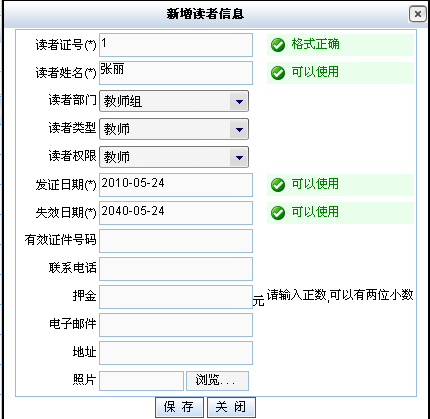
4.单击“保存”按钮
5.在弹出的“保存读者信息完成”表单中单击“确定”按钮,则新增读者成功,并且读者列表中增加一条记录。同时“新增读者信息”表单不会关闭,可以在该表单中继续新增读者,该表单中的“读者部门”、“读者类型”、“读者权限”、“发证日期”和“失效日期”的默认值与上一个新增的读者相同,可以修改;当不需要新增读者时单击关闭按钮
说明:
u 读者证号:即为读者分配的借阅证的号码,不能重复。输入读者证号保存后,系统会根据外借参数设置中设置的读者证号长度自动添零,如输入“1”,读者证号长度为6位,则保存后该读者证号为“000001”
u 读者部门:为读者选择其所在的部门,下拉框中选项为读者部门模块中建立的读者部门
u 读者类型:选项包括:教师、学生、其他。默认值为选择的读者部门所对应的读者类型(可参见“读者部门”模块),可以重新选择
u 读者权限:为读者选择读者权限,选择的读者权限决定了该读者借阅书刊时的借书本数、借书天数等流通权限。选项包括读者权限模块中建立的读者权限,默认值为所选择的读者部门所对应的读者权限,可以重新选择(可参见“读者权限”模块和“读者部门”模块)
u 发证日期:默认为登记读者时的系统日期,可以修改
u 失效日期:默认为发证日期加上该读者部门所对应的使用年限所得到的日期,可以修改(可参见“读者部门”模块)
u 有效证件号码:除了读者证号外另外可以证明读者身份的证件号码,如身份证号、学籍号等,不是必填项(有效证件号码、联系电话、押金、电子邮件、地址、照片都不是必填项)
u 照片:导入读者照片,单击“浏览”后在弹出框中选择相应照片文件(照片文件类型只能是JPG或GIF类型),则文件路径显示在照片后的录入框中,当保存该读者后,在读者列表中单击该读者记录后的“查看”字样后的弹出表单中会显示照片,在书刊流通时也会显示相应读者的照片。
方法二:批量导入读者
把EXCEL格式的读者信息批量导入到系统中,提高工作效率,详细说明与操作参见“读者管理——导入读者”
修改读者信息
s 功能概述
修改读者登记信息
s 操作方法
1.进入读者管理——读者登记页面
2.输入与需要修改的读者相符的一个或多个查询条件后,单击“查询”按钮,则在读者列表中显示查询结果
3.在查询结果中单击需要修改的读者记录后的“编辑”按钮
4.在弹出的编辑读者信息表单中修改相应信息后,单击“保存”按钮后则修改读者成功
删除读者
s 功能概述
删除已登记的读者,删除读者后该读者相应的书刊借阅历史也会被删除,流通统计也会发生变化,因此删除读者时需谨慎
s 操作方法
1.进入读者管理——读者登记页面
2.输入与需要删除的读者相符的一个或多个查询条件后,单击“查询”按钮,则在读者列表中显示查询结果
3.在查询结果中单击需要删除的读者记录后的“删除”按钮
4.在弹出表单中确定删除后则删除成功
s 说明
u 删除所选:删除读者列表中方框内打√的读者
u 删除所有:删除查询结果中所有读者,如果没有进行过查询操作则删除读者列表中所有读者
u 不能删除有已借未还书刊和未付罚单的读者
制作借阅证
图书馆可根据自身情况决定是否制作借阅证,如果需要制作借阅证可使用本系统提供的打印借阅证的功能打印出借阅证,也可制作其它材质和格式的借阅证
s 使用本系统打印借阅证
当在读者登记模块中完成读者登记后,可使用报表打印工具中的读者打印模块打印已登记的读者的借阅证,具体操作见“报表打印——读者打印”模块
s 制作其它格式与材质的借阅证
可以自己制作其它格式与材质的借阅证,制作的时候注意借阅证上与读者登记中相同的项目的内容要一致
s 说明
u 为了借阅时操作方便,可以在借阅证上制作或粘贴能够直接扫描的条形码或直接使用ID卡借阅证,但是条形码号和读出的ID卡号码必须与读者登记中的读者证号一致
相关主题